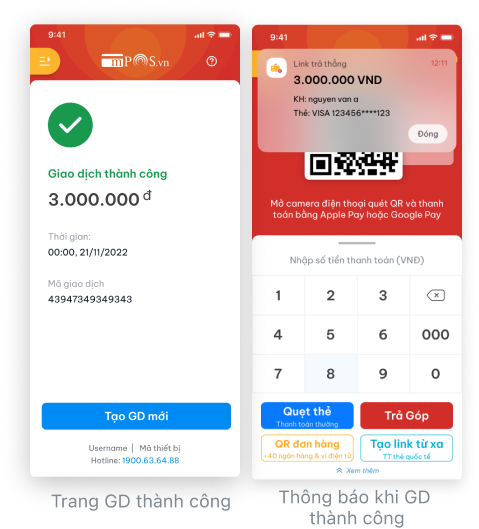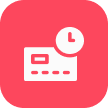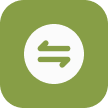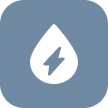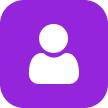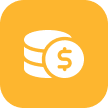TẠO LINK THANH TOÁN BẰNG APPLE PAY
TẠO LINK THANH TOÁN BẰNG GOOGLE PAY
- Tài khoản của ĐVCNT phải được cấu hình dịch vụ Tạo link thanh toán
-
Mở ứng dụng mPOS.vn, tại trang chủ > nhập Số tiền + Mô tả (nếu có) > chọn Tạo link thanh toán.
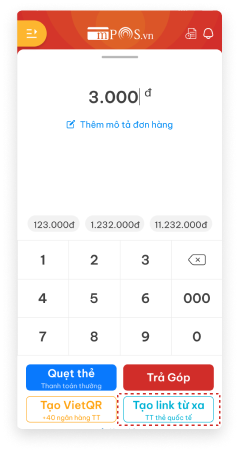
-
Ứng dụng hiển thị Link thanh toán và QR của link thanh toán. Đưa cho chủ thẻ Quét mã QR để lấy link thanh toán, hoặc chia sẻ link thanh toán cho Chủ thẻ qua: Messenger/Zalo/SMS....
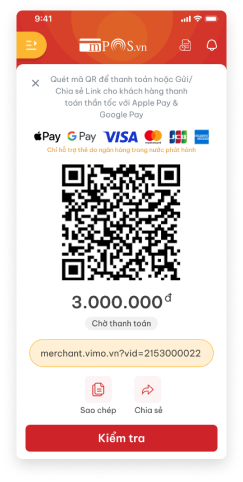
-
Chủ thẻ thanh toán: Sử dụng Camera điện thoại quét mã QR đơn hàng trên app mPOS hoặc nhấn vào link thanh toán do ĐVCNT gửi.
3.1Khách hàng chọn thanh toán bằng Apple Pay hoặc Google Pay 
 Tại màn hình Checkout trên Vimo Merchant nhập Tên khách hàng + Số điện thoại + Email > nhấn chọn nút Thanh toán với Apple/Google Pay (hiển thị phương thức thanh toán tương ứng đã chọn ở bước trước )
Tại màn hình Checkout trên Vimo Merchant nhập Tên khách hàng + Số điện thoại + Email > nhấn chọn nút Thanh toán với Apple/Google Pay (hiển thị phương thức thanh toán tương ứng đã chọn ở bước trước )
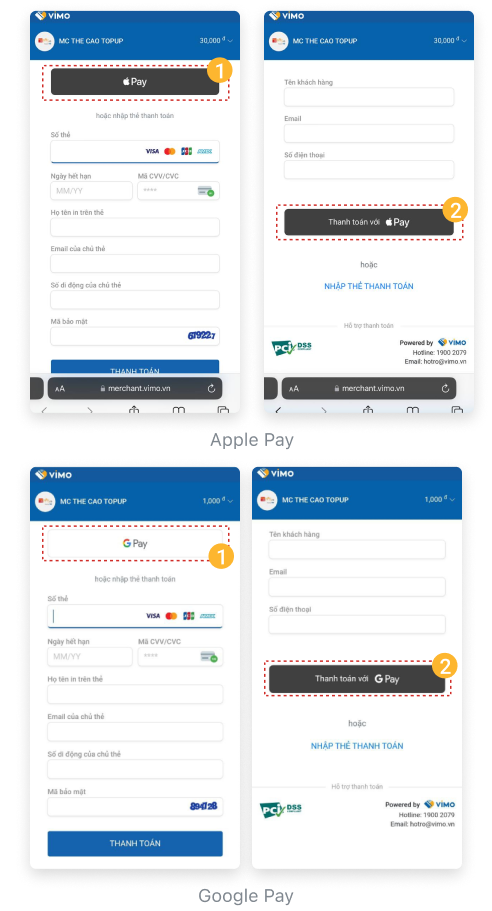 3.2 Chọn thẻ đã liên kết & Xác thực thanh toán: bằng Sinh Trắc Học trên thiết bị điện thoại/Máy tính.
3.2 Chọn thẻ đã liên kết & Xác thực thanh toán: bằng Sinh Trắc Học trên thiết bị điện thoại/Máy tính.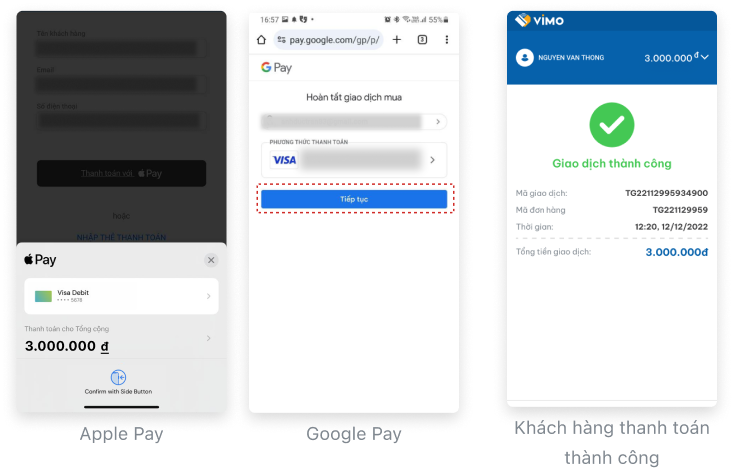
-
Giao dịch thành công. Trên ứng dụng mPOS.vn ĐVCNT nhấn nút Kiểm tra đơn hàng hoặc màn hình sẽ tự động chuyển đến trang thành công.